ステータス項目を設定する
「ステータス」項目を設定する方法を説明します。
ステータスの設定方法は、次の 2 種類があります。
1 つずつステータスを指定して設定する
「ステータス設定」画面で、設定したいステータスをタップします。
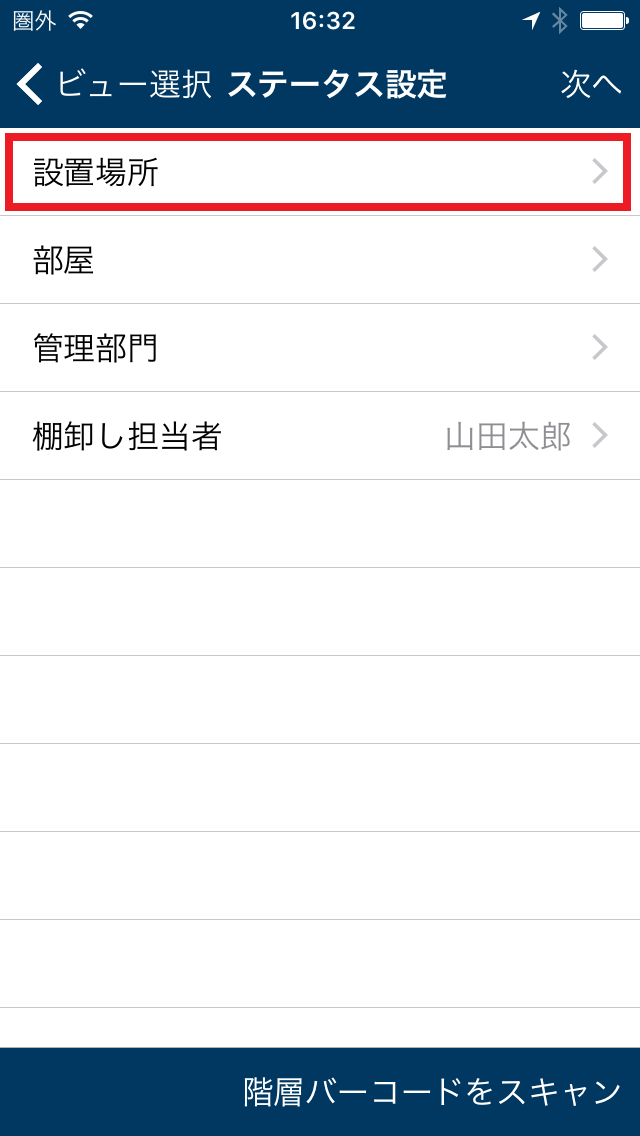
選択肢一覧から設定したい値を指定し、[戻る]をタップします。
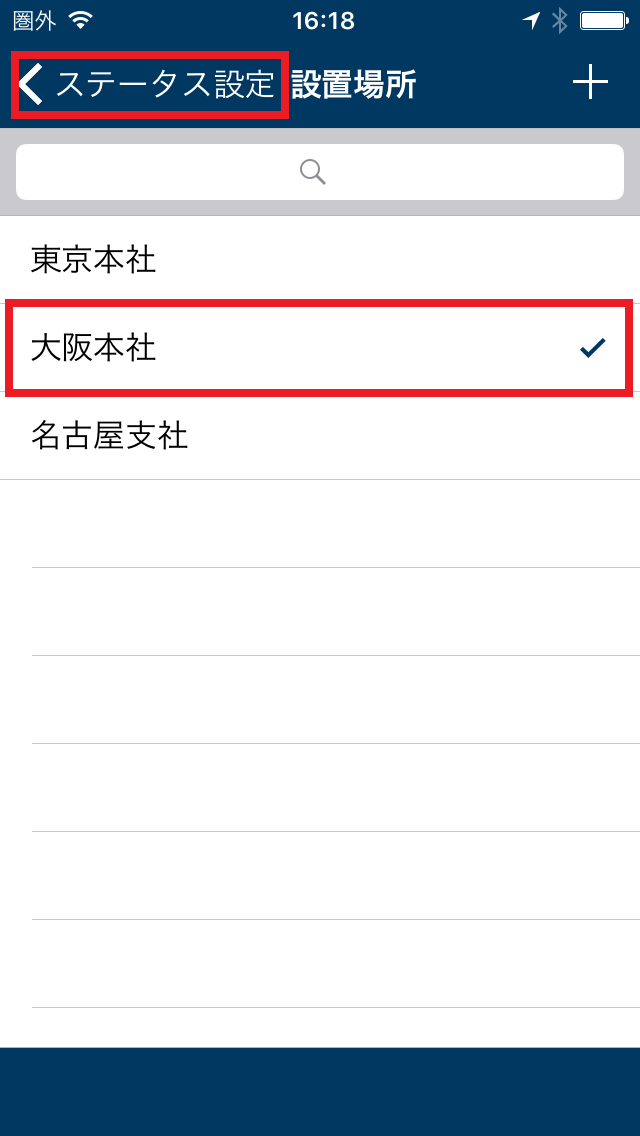
同様の手順で、他のステータスも設定します。
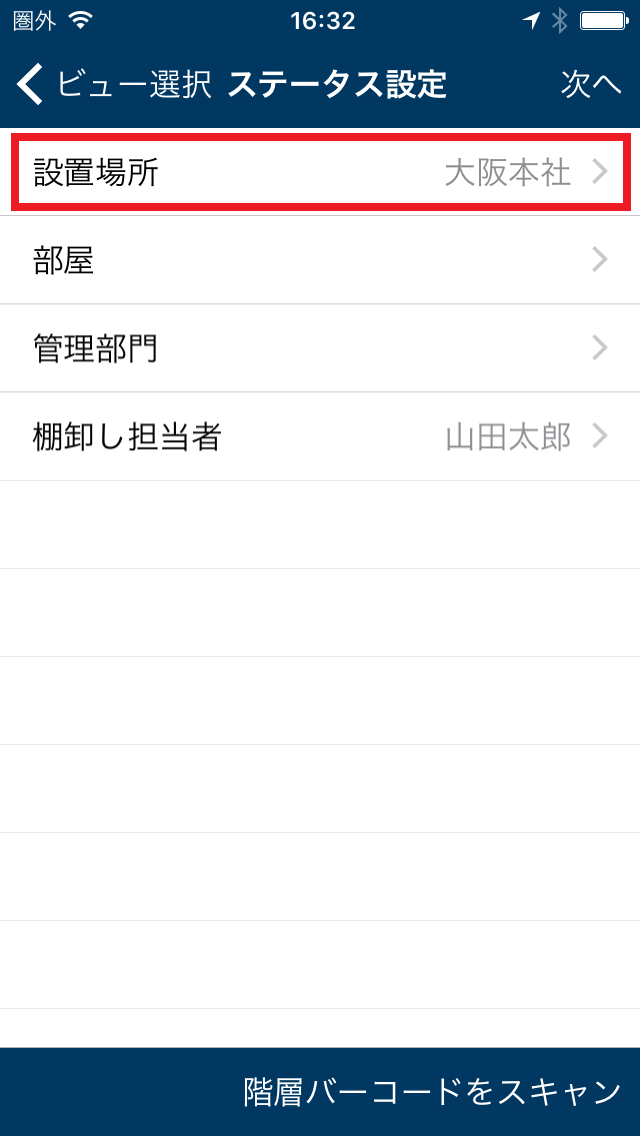
ステータスを指定するときに項目を追加したい場合
項目を編集する場合に選択肢リストへ新しい値を追加したいときは、目的の選択肢に対して「入力による追加」を有効にする必要があります。
有効にする方法は、ステップ 2:「入力による追加」を設定するを参照してください。
有効になっている場合は、ステータスを指定する画面で、画面右上の[+]をタップすることで、選択肢を追加できます。
画面右上の[+]をタップします。
![画面キャプチャ:[+]が枠線で囲まれている](03/images/02-03-8-a.png)
追加する選択肢の値を入力します。
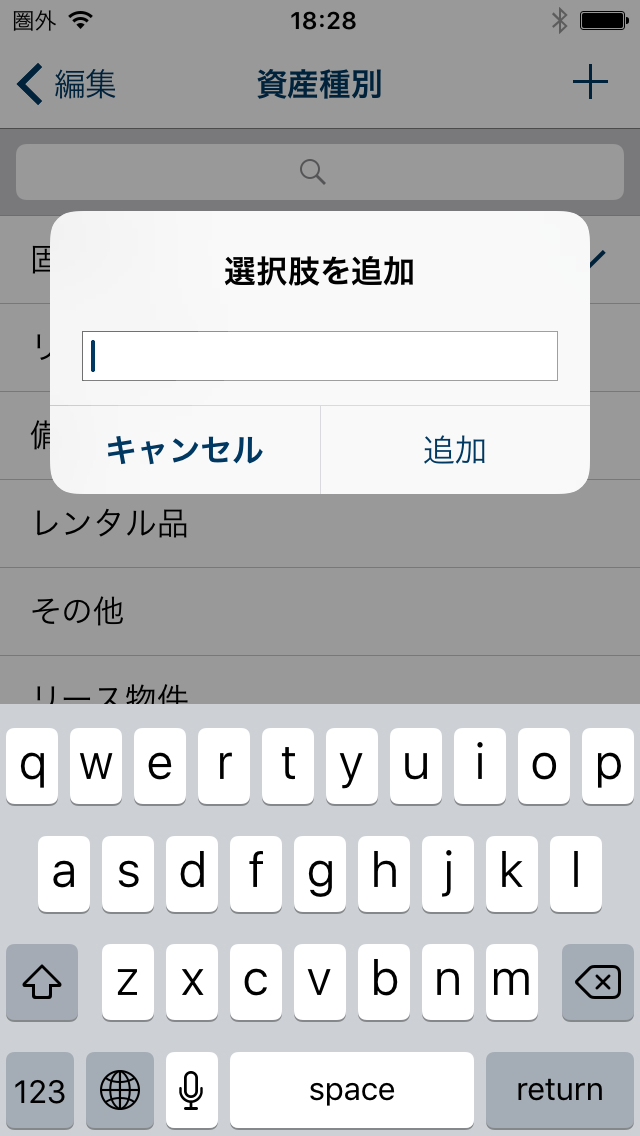
[追加]をタップします。
![画面キャプチャ:[追加]が枠線で囲まれている](03/images/02-03-8-c.png)
階層バーコードを利用してステータスを設定する
階層バーコードを利用できる場合、階層バーコードを読取るだけでステータスを設定できます。
階層バーコードの詳細および印刷方法は、次のページを参照してください。
Convi.BASE ラベル/タグ発行ユーザーガイド - 階層バーコードを印刷する
「ステータス設定」画面で、[階層バーコードをスキャン]をタップします。
![画面キャプチャ:[階層バーコードをスキャン]を枠線で強調している](06/images/status-layer-barcode.png)
階層バーコードを読取ります。
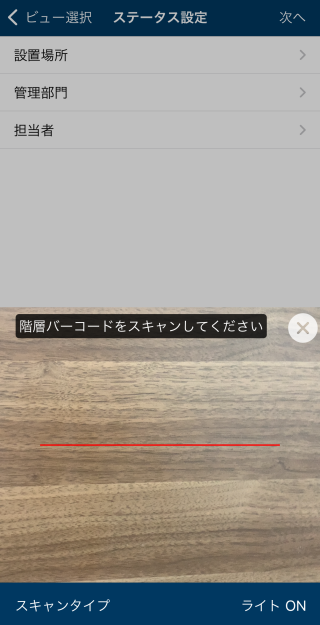
階層バーコードを読取りできるスキャンタイプ
階層バーコードを読取る画面で、画面左下の[スキャンタイプ]をタップすると、スキャンタイプを変更できます。![画面キャプチャ:[スキャンタイプ]をタップしている](06/images/layer-barcode-scantype.png)
設定できるスキャンタイプは、次のとおりです。
- SP1(バーコード)
SP1を接続して棚卸しする場合に、使用するスキャンタイプです。 - バーコード
iOS 端末のカメラを使用して棚卸しする場合に、使用するスキャンタイプです。